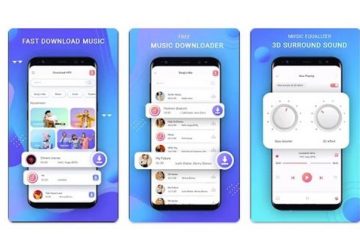Avaliações do editor: Avaliações do usuário:[Total: 0 Average: 0] @media(min-width: 500px) { } @media(min-width: 800px) { }
Web Solar Cloud é uma ferramenta online gratuita que permite desenhar projetos solares profissionais de forma fácil e rápida. Você pode apenas usar seu navegador para criar designs solares precisos sem os problemas de instalações complicadas, tornando-o uma ferramenta altamente eficaz e conveniente para proprietários de residências e profissionais.
Web Solar Cloud é muito fácil de usar e fornece um amplo conjunto de recursos que incluem configuração de segmento de telhado, colocação de painel solar, configuração elétrica e muito mais. Depois de terminar a configuração, você pode executar uma simulação para determinar as perdas de sombra, potência real que o sistema gera e obter relatórios relacionados ao seu Perfil de consumo e uso/desempenho da bateria. Todas essas ferramentas e recursos garantem que seu projeto solar forneça a melhor produção de energia possível e eficiência ideal.
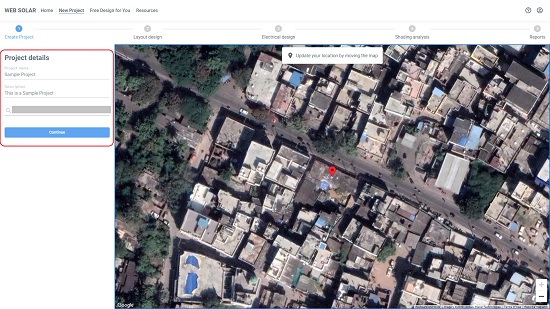
O Web Solar Cloud pode ser usado por qualquer pessoa, mesmo que a pessoa seja nova no design solar. Vamos ver como o aplicativo funciona.
Funcionando:
1. Clique neste link para navegar até o Web Solar Cloud e clique em’Criar novo projeto’.
2. Dê um Nome e uma Descrição ao projeto. Em seguida, insira o endereço do projeto para localizar o local no mapa e atualize o local movendo o mapa e posicionando o alfinete precisamente no local onde deseja projetar a instalação solar.
p>
3. Clique em’Continuar’para ir para a próxima página, onde você poderá criar os Segmentos do Telhado, concluir as várias configurações, executar Simulações e muito mais usando o painel vertical à esquerda da tela.
4. Para criar o Segmento do Telhado no local selecionado no mapa, clique em ‘Novo Segmento do Telhado’, depois clique no primeiro ponto do telhado para começar e marque lentamente todos os pontos necessários para criar o segmento. Você também pode criar vários segmentos de telhado para instalações grandes ou complexas. Use a barra de ferramentas disponível na parte superior para mover módulos, excluir objetos, visibilidade de objetos 3D e muito mais. Para uma visualização 3D do mapa, pressione e segure a tecla’Shift’e o botão esquerdo do mouse e arraste o mouse
5. Clique na opção ‘Painel Solar’, navegue pela lista de Modelos disponíveis de diversos fabricantes e escolha aquele que deseja utilizar. Você também pode clicar no botão’Adicionar painel’para adicionar seu painel solar personalizado, caso ele não esteja disponível na lista.
6. Em seguida, especifique o tipo de Rack, Orientação, Alinhamento, Espaçamento/altura do módulo e mais para concluir a configuração do segmento. Você deve concluir este processo para cada segmento de telhado que criou.
7. Você pode detectar automaticamente o Azimute para o local selecionado clicando no ícone’Detectar Azimute’. Você também pode configurar o Azimute manualmente clicando no campo Azimute, escolhendo a borda desejada do segmento do telhado e clicando e arrastando as setas para cima/para baixo no mapa para modificar a inclinação ou ângulo do segmento.
8. Clique em’Obstáculos’e’Árvores’na opção Design no painel esquerdo para adicionar quaisquer Retenções e Árvores. As barreiras são usadas para evitar que os módulos solares sejam instalados em seções selecionadas de um telhado.
9. Agora, clique na opção ‘Elétrico’ no painel esquerdo, adicione seu Inversor e especifique a quantidade. A tensão CC do inversor, a potência máxima de saída e mais serão exibidas instantaneamente para sua referência.
10. Em seguida, clique em’Simulação’no painel e, em seguida, clique no botão’Executar simulação’. Aguarde alguns segundos enquanto o aplicativo determina as perdas de tonalidade e o limite de perda de tonalidade. Você pode voltar e fazer as alterações necessárias na configuração para minimizar as perdas.
11. Clique em’Consumo’no painel, escolha o tipo de consumo (Anual/Mensal), especifique seu uso médio, escolha seu perfil de consumo e você poderá visualizar um gráfico representando seu uso em uma base de 24 horas. O Web Solar Cloud também permite que você crie seu próprio perfil personalizado, definindo a porcentagem de uso de energia em um intervalo de tempo de 6 horas.
12. Agora clique em’Bateria’no painel esquerdo e, como antes, escolha a Bateria e especifique o número de baterias que você usará. Agora você poderá ver uma visão geral do consumo de bateria, produção do sistema e muito mais.
13. Clique em’Relatórios’para visualizar o resumo do projeto, lista de materiais, consumo, desempenho mensal e outros gráficos para sua leitura.
14. Para relatórios relacionados aos aspectos financeiros do seu projeto solar, clique na guia’Finanças’. Você poderá visualizar sua economia na conta de serviços públicos, custo líquido do sistema e uma análise financeira nesta seção que o ajuda a estimar sua economia líquida devido ao projeto.
15. Para exportar o Projeto Solar no formato Autocad (DXF), clique no ícone ‘Exportar’ na barra de ferramentas. Para salvar o projeto, clique no ícone’Salvar projeto’. Você deve entrar no Web Solar Cloud usando sua conta do Google para salvar ou exportar o projeto.
Comentários finais:
O Web Solar Cloud é gratuito, incrível e fácil de usar. use a ferramenta online para projetar e configurar projetos solares de maneira fácil e rápida. Os recursos de simulação e os relatórios financeiros e de produção gerados ajudam você a obter as principais métricas, como custo líquido, economia e estatísticas para avaliação e análise eficazes de todo o projeto. Eles são muito úteis para projetar um projeto solar com eficiência do sistema e produção de energia sem entrar nos aborrecimentos de instalações complexas em um estágio inicial.
Vá em frente e experimente o produto e deixe-nos saber como ele ajudou você. Clique aqui para navegar para o Web Solar Cloud.